Google的Chrome是一個很棒的瀏覽器。它是快速,穩定的,並且幾乎每個網站都得到了支持。如果您在Mac上使用Gmail或Google文檔,那就更好了,因為它們已完美地集成到瀏覽器中,從而使此應用程序套件的工作更加方便。由於可以從Chrome網絡商店安裝的許多擴展,因此它也可以自定義。
但是,像其他任何瀏覽器一樣,Google Chrome並不完美,有時確實會崩潰。對於某些人來說,它一直在崩潰。因此,如果這種情況發生在您身上,並且您問自己:“為什麼Chrome繼續關閉?”這是該怎麼辦。
為什麼Chrome繼續崩潰
在進行修復之前,讓我們解釋一下為什麼Chrome在Mac上保持冷凍:
- 高內存和CPU用法。Chrome以重要的資源Hogger而聞名,因此,如果您打開了很多瀏覽器選項卡,並且同時在後台運行了多個應用程序,那麼您的Mac將會用盡內存。結果,Chrome將凍結或崩潰。 CPU也是如此。
- 啟用了硬件加速度。硬件加速度是一項功能,旨在使觀看視頻,滾動頁面以及在網站上更加順利地運行其他圖形密集型過程。但是,它增加了GPU的使用情況,因此可能導致Chrome崩潰或無反應。
- 配置錯誤的設置。您可能已經錯誤地更改了一些設置,並且會導致鍍鉻崩潰。
- 惡意軟件或病毒。如果您的Mac感染了惡意軟件,則可能在後台運行很多,甚至沒有註意到它。結果,它將消耗內存和CPU,並製作所有應用程序,包括Chrome,慢慢並增加它們崩潰的可能性。
當鍍鉻不斷崩潰時如何修復它
現在您知道了為什麼Chrome不斷停止,讓我們看看如何修復它。劇透警報:它並不像您想像的那麼複雜。
1。退出Chrome,然後重新啟動
這應該是您第一次看到Chrome在Mac上崩潰的第一步。與任何MAC應用一樣,退出Chrome的最快方法是按Command-Q。但是,Chrome在退出之前具有稱為警告的設置,這意味著您必須持有Command-Q幾秒鐘才能確保其退出。您可以在Chrome菜單中切換該設置,也可以轉到Chrome菜單並選擇退出Google Chrome。
如果Chrome崩潰了,以至於不會退出,則需要強迫退出。有兩種方法:
單擊Apple菜單,選擇“強制退出”,然後在打開的窗口中選擇Chrome,然後戒菸。
按命令選項 - escape,然後按Chrome,然後單擊“強制退出”。
一旦退出,您就可以重新啟動Chrome。
提示:以下大多數步驟都涉及刪除一種或另一種數據,無論是Chrome使用的數據還是使用惡意軟件。這可能是一個非常費力的過程。但是,有一種快速的方法來完成它,並為改善Mac的性能,釋放空間並確保其安全而做更多的事情。 Cleanmymac可以做所有這些。我們將說明如何使用它來幫助停止在文章後期崩潰。
2。檢查您的擴展名
流氓擴展以及尚未更新的合法擴展,是Web瀏覽器崩潰的常見原因,因此您應該查看已安裝的瀏覽器。
在Chrome的地址欄中,類型:
Chrome://擴展
瀏覽窗口中顯示的擴展名。您是否不認識或不再需要?如果是這樣,請單擊相關擴展程序下的刪除。
單擊更新以更新剩餘的擴展。如果您看不到更新按鈕,請啟用開發人員模式右上角 - 應該出現。
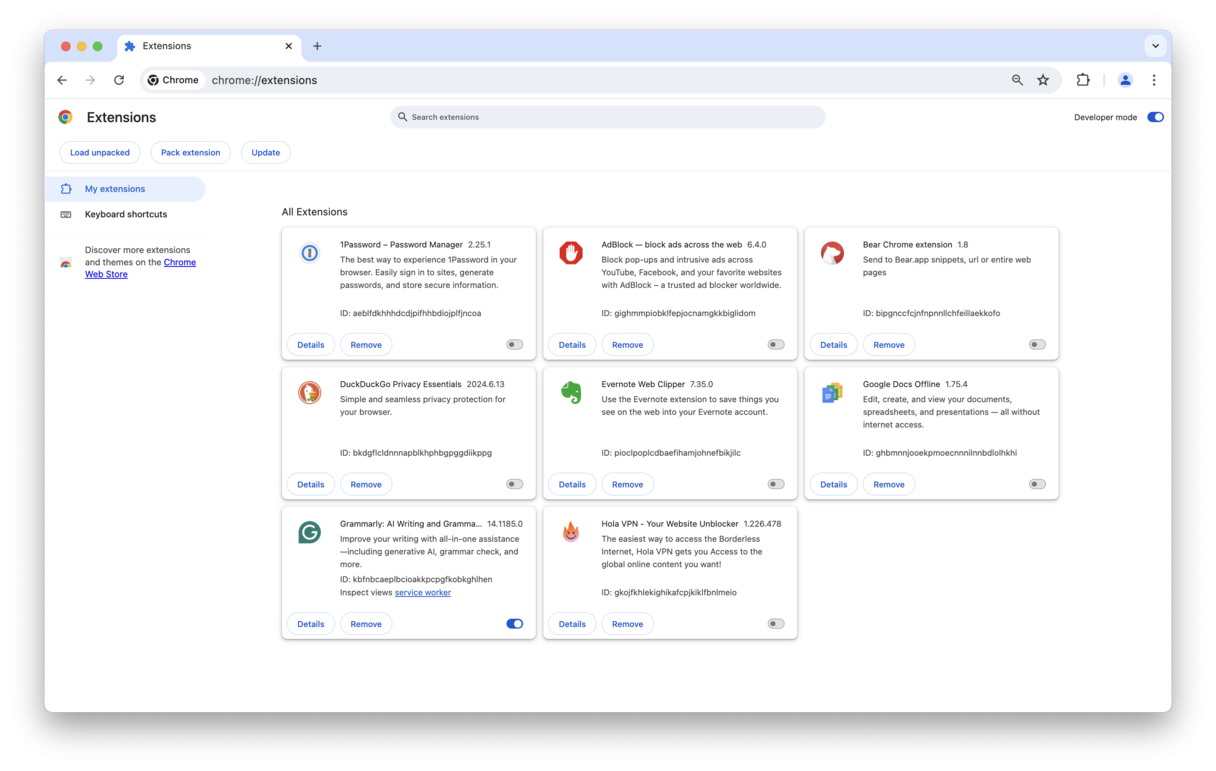
在檢查擴展時,您可能已經註意到一些不記得安裝的擴展程序。如果有的話,這可能表明您的Mac感染了惡意軟件,因此建議運行快速的Mac病毒掃描。
3。檢查您的Mac中的惡意軟件
我們已經提到,如果Google Chrome在Mac上意外戒菸,則可能會感染惡意軟件和病毒。注意到未知的擴展只是惡意軟件感染的跡象,但是有些病毒卻更好。您可以嘗試通過檢查應用程序文件夾和監視背景過程來手動尋找它們,但是有一種更簡單,更有效的方法來檢測病毒 - 使用專用的清潔劑應用程序。
我們建議使用Cleanmymac。它是Apple公證的,這意味著它絕對安全地安裝和使用。此外,它具有不斷更新的已知威脅數據庫,因此甚至可以檢測到最新的惡意軟件。最重要的是,它可以找到所有類型的感染,例如加密貨幣礦工,瀏覽器劫持者,鑰匙記錄員,特洛伊木馬等。
這是如何使用它來掃描Mac中的惡意軟件:
- 打開清潔療法 - 在這裡免費下載。
- 單擊保護>掃描。
- 掃描完成後,您要么獲得清潔的健康賬單,要么查看刪除按鈕。
- 單擊它,所有檢測到的惡意軟件將被刪除。簡單的!
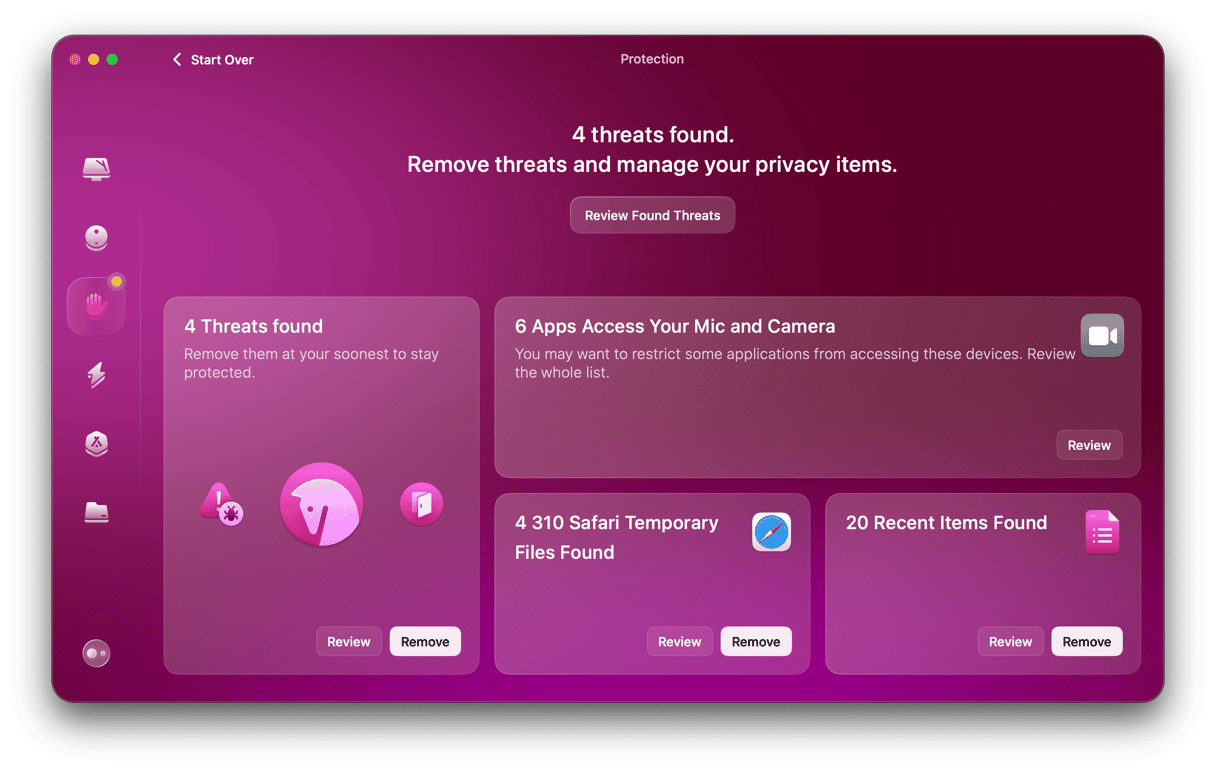
如果您的Mac不含惡意軟件,並且Chrome持續崩潰,那麼您仍然可以做很多修復它。
你可知道?惡意軟件也可以使您的MAC隨機關閉。除了消除清潔型的威脅外,您還可以做一些修復它的事情。
4。清除瀏覽數據
像所有Web瀏覽器一樣,Chrome在您使用Mac上存儲數據。它可能是您訪問的網站,您在這些網站,打開的標籤或表格中的信息。隨著時間的流逝,應自動刪除的許多數據會自動保留在您的Mac上並積累,從而導致Chrome崩潰。您可以這樣刪除其中的一些。
在Chrome的地址欄中鍵入以下內容:
chrome:// settings/clearbrowserdata
或者,單擊地址欄右側的三個點,然後選擇“刪除瀏覽數據”。
轉到高級選項卡。
將時間範圍設置為有史以來。
選擇要刪除的項目旁邊的框。您可以保留“密碼和其他登錄數據”和“自動填充表單數據”。它們不是Chrome崩潰的原因。如果您在登錄Google帳戶時清除它們,則當Chrome與您的帳戶同步時,它們將立即復制。
- 單擊刪除數據。

5。重新啟動您的Mac
如果以上步驟都沒有阻止Chrome崩潰,請嘗試重新啟動Mac。重新啟動清除臨時文件並釋放內存,並至少可以暫時解決問題。
因此,轉到主菜單主菜單,然後選擇重新啟動。
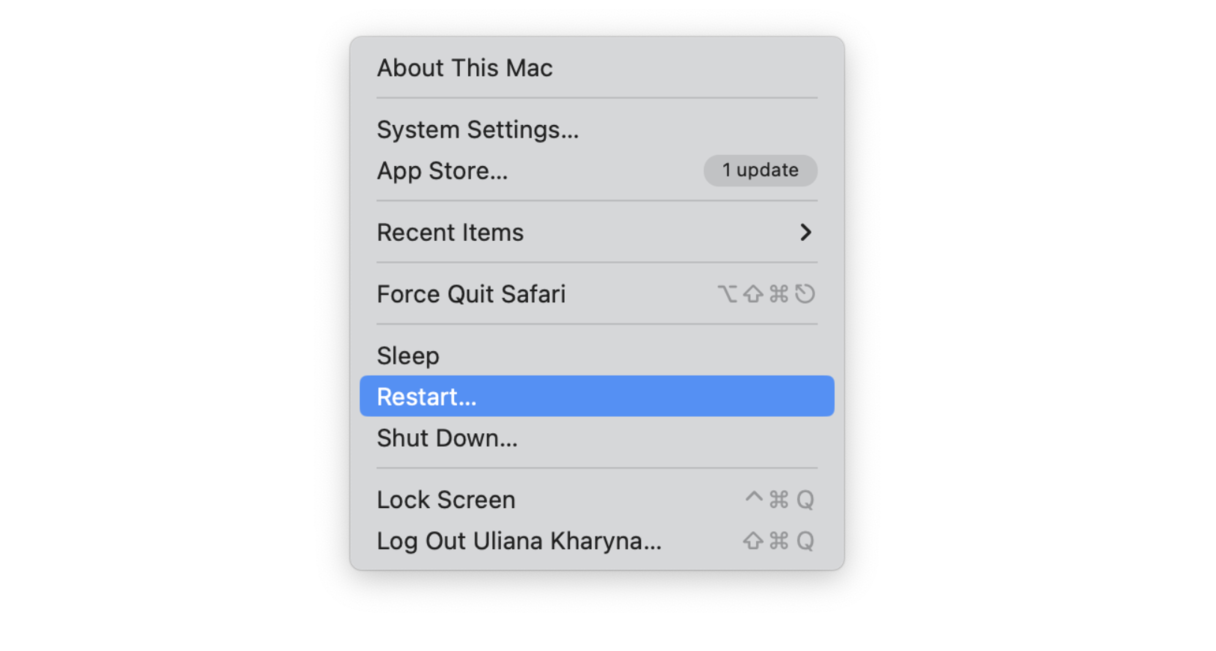
6。卸載鉻
這是最後的手段,但值得卸載鍍鉻並重新安裝它,如果沒有其他作用。您會看到很多有關卸載Chrome的建議,這些建議涉及將其圖標拖到應用程序夾中的垃圾箱並清空。但是,這並不能完全卸載它,並且不太可能解決任何問題。這是因為Chrome和其他所有應用程序一樣,將許多不同的文件存儲在Mac上的各個文件夾中。
卸載的最簡單方法是使用像清潔策略這樣的專用卸載器。 CleanMymac還可以刪除瀏覽數據和重置應用程序。這是使用CleanMymac卸載Chrome的方法:
- 下載Cleanmymac這裡如果您還沒有安裝它。
- 按照說明安裝它,然後打開它。
- 單擊應用程序>掃描>管理我的應用程序>卸載器。
- 選擇Google Chrome旁邊的盒子。
- 單擊卸載以完全刪除Chrome。
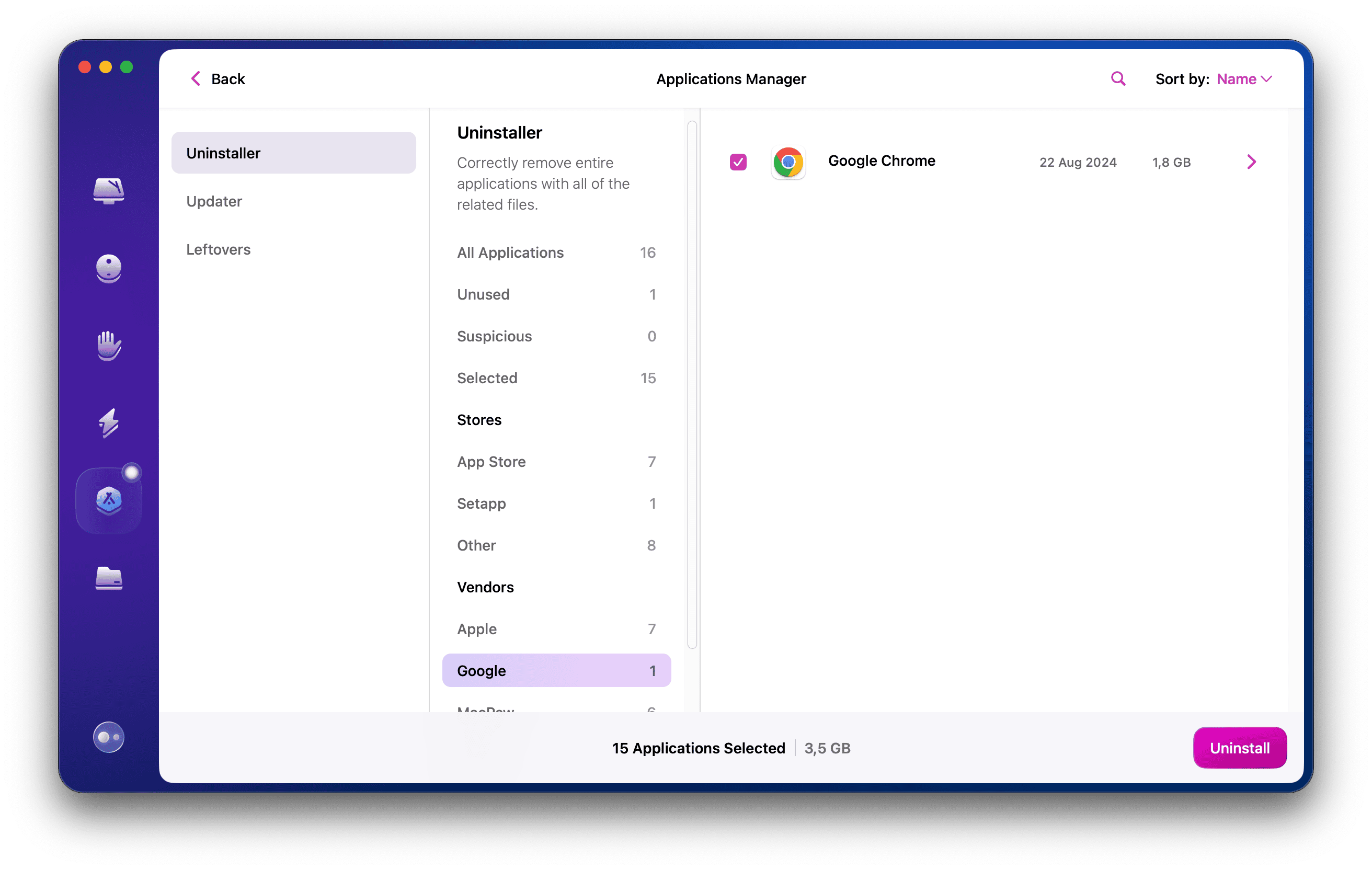
如果要重置Chrome,請單擊其旁邊的箭頭(>),選擇除二進製文件以外的所有內容,然後單擊“刪除”。
提示:Chrome的另一個常見問題是瀏覽器緩慢。這是一篇有關它發生的原因以及如何加快Mac上的Chrome的文章。
獎勵提示
到現在為止,您應該解決了令人討厭的鉻崩潰問題。如果沒有,這裡還有一些可以嘗試的事情:
- 重置Chrome設置(如果您沒有使用CleanMymac重置Chrome)。只需粘貼Chrome://設置/重置在地址欄中,然後單擊還原設置>重置設置。
- 禁用硬件加速度。粘貼Chrome://設置/系統進入地址欄,並禁用“可用時使用圖形”。重新啟動鉻。
- 更新Chrome。如果Shockwave Flash在Mac上崩潰,則可能會有過時的瀏覽器版本。因此,打開Chrome,然後在菜單欄中的Chrome菜單中單擊有關Google Chrome。安裝任何可用的更新。
Chrome可能會不斷在Mac上崩潰的原因有很多。但是,通過遵循上面的步驟,您應該能夠一一消除它們,並確保Chrome從現在開始在Mac上平穩運行。
